itunes官网怎么下载 itunes下载安装教程
更新时间:2023-07-05 15:08:03作者:xiaoliu
itunes官网怎么下载,iTunes是苹果公司开发的一款多媒体管理软件,它可以管理iOS设备中的音频、视频文件,以及应用程序、书籍等资源。同时iTunes也是购买和下载iOS应用程序、音乐、电影的官方平台。对于苹果用户而言,iTunes的重要性不言而喻。在本文中我们将为大家介绍iTunes官网的下载和安装教程,帮助大家轻松下载和使用这款不可或缺的软件。
itunes下载安装教程
方法如下:
1.首先运行浏览器,然后打开apple的官网。在右侧找到搜索图标,点击该图标。

2.在搜索框中输入”iTunes“,这时下面会自动出现搜索相关的选项。选择iTunes下载。
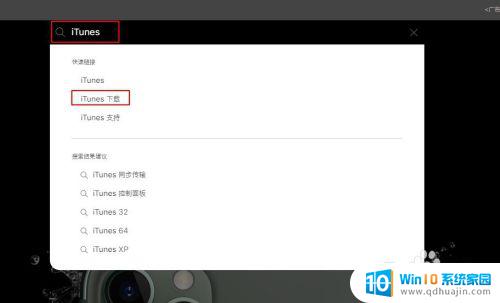
3.点击页面中的Get it from按钮,下载对应的iTunes程序。
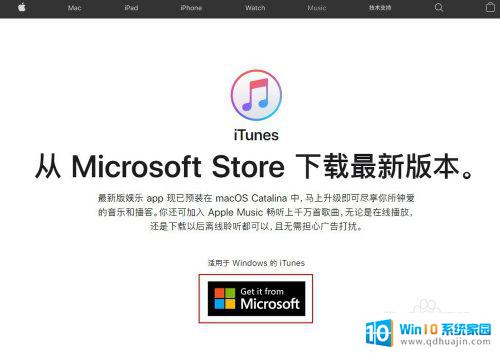
4.因为我的系统是win10,所以点完上面的链接后自动跳转到win商店来进行下载。点击获取按钮,如下图所示:
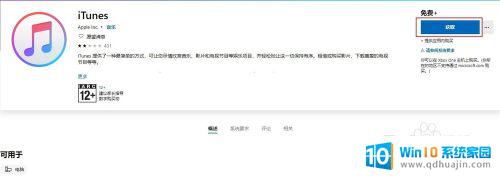
5.找到下载的iTunes程序,双击程序安装。
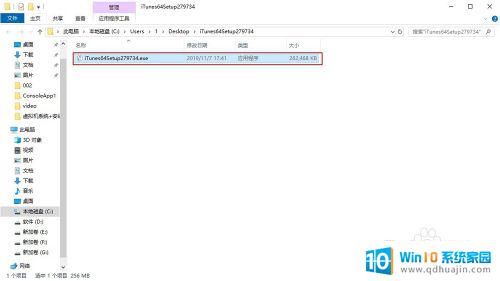
6.选择安装位置,然后点击安装即可。
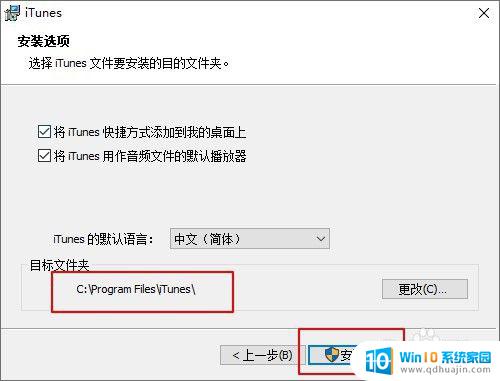
综上所述,通过访问itunes官网并按照官方指导下载安装,你可以轻松地拥有一个全功能的音乐管理软件。无论你是需要同步音乐、视频、应用程序还是备份或恢复数据,itunes都可以帮助你轻松实现。在你开始使用之前,请确保你的设备符合最低系统要求并注意保护你的隐私和个人信息。
itunes官网怎么下载 itunes下载安装教程相关教程
热门推荐
系统安装教程推荐
- 1 平板能连接鼠标吗 无线鼠标在平板电脑上的安装方法
- 2 下载一半的安装包怎么删除 电脑安装包删除方法
- 3 win11edge浏览器active插件加载设置 edge浏览器插件安装指南
- 4 win11无法安装软件的教程 Win11升级后无法安装软件怎么办
- 5 win11怎么使用谷歌浏览器 谷歌浏览器安装教程
- 6 wim win10 安装 win10系统怎么装U盘
- 7 win11怎么也安装不上 framework3.5 win11netframework3.5安装不了怎么处理
- 8 win11不能安装太极神器 win11检测工具安装失败怎么办
- 9 win11安装到83不动了 Win11 24H2 安装 9 月更新问题
- 10 acer台式电脑安装win10教程 win10系统怎么装U盘
win10系统推荐
- 1 萝卜家园ghost win10 64位家庭版镜像下载v2023.04
- 2 技术员联盟ghost win10 32位旗舰安装版下载v2023.04
- 3 深度技术ghost win10 64位官方免激活版下载v2023.04
- 4 番茄花园ghost win10 32位稳定安全版本下载v2023.04
- 5 戴尔笔记本ghost win10 64位原版精简版下载v2023.04
- 6 深度极速ghost win10 64位永久激活正式版下载v2023.04
- 7 惠普笔记本ghost win10 64位稳定家庭版下载v2023.04
- 8 电脑公司ghost win10 32位稳定原版下载v2023.04
- 9 番茄花园ghost win10 64位官方正式版下载v2023.04
- 10 风林火山ghost win10 64位免费专业版下载v2023.04